วิธีปิดเวลาหน้าจอบน iPhone, iPad และ Mac ของคุณ
เวลาหน้าจอช่วยให้คุณตั้งเวลาจำกัดบนแอพและจำกัดเนื้อหาที่ไม่ต้องการได้ แต่อาจมีบางครั้งที่คุณต้องการปิดการใช้งาน โดยเฉพาะอย่างยิ่งหากลูกของคุณโตขึ้น ดังนั้นอ่านต่อเพื่อเรียนรู้วิธีปิดเวลาหน้าจอบนอุปกรณ์ Apple ของคุณ
วิธีปิดการใช้งานเวลาหน้าจอบน iPhone หรือ iPad ของคุณ
ก่อนการเปิดตัว iOS 17 ผู้ใช้จะได้รับความสะดวกในการปิดใช้งานคุณสมบัติเวลาหน้าจอทั้งหมดพร้อมกันผ่านสวิตช์สลับเพียงตัวเดียว อย่างไรก็ตาม ด้วยระบบปฏิบัติการที่อัปเดต ตอนนี้จำเป็นต้องไปยังแต่ละส่วนเพื่อปิดใช้งานการตั้งค่าเฉพาะภายในคุณสมบัติเวลาหน้าจอ
วิธีลบข้อ จำกัด ของแอพเวลาหน้าจอบน iPhone หรือ iPad ของคุณ
หากต้องการลบข้อจำกัดทั้งหมดเกี่ยวกับการใช้งานแอปและการเข้าถึงเว็บไซต์ โปรดทำตามขั้นตอนเหล่านี้:1. เข้าถึงเมนูการตั้งค่าอุปกรณ์ของคุณโดยเลือก"การตั้งค่า"จากหน้าจอหลัก2. ไปที่ส่วน"เวลาหน้าจอ"ของเมนูการตั้งค่า3. ค้นหาและเลือกตัวเลือกที่มีข้อความ “ปิดกิจกรรมแอปและเว็บไซต์”4. ยืนยันการตัดสินใจของคุณโดยแตะปุ่ม"ปิดกิจกรรมแอปและเว็บไซต์"เป็นครั้งที่สอง


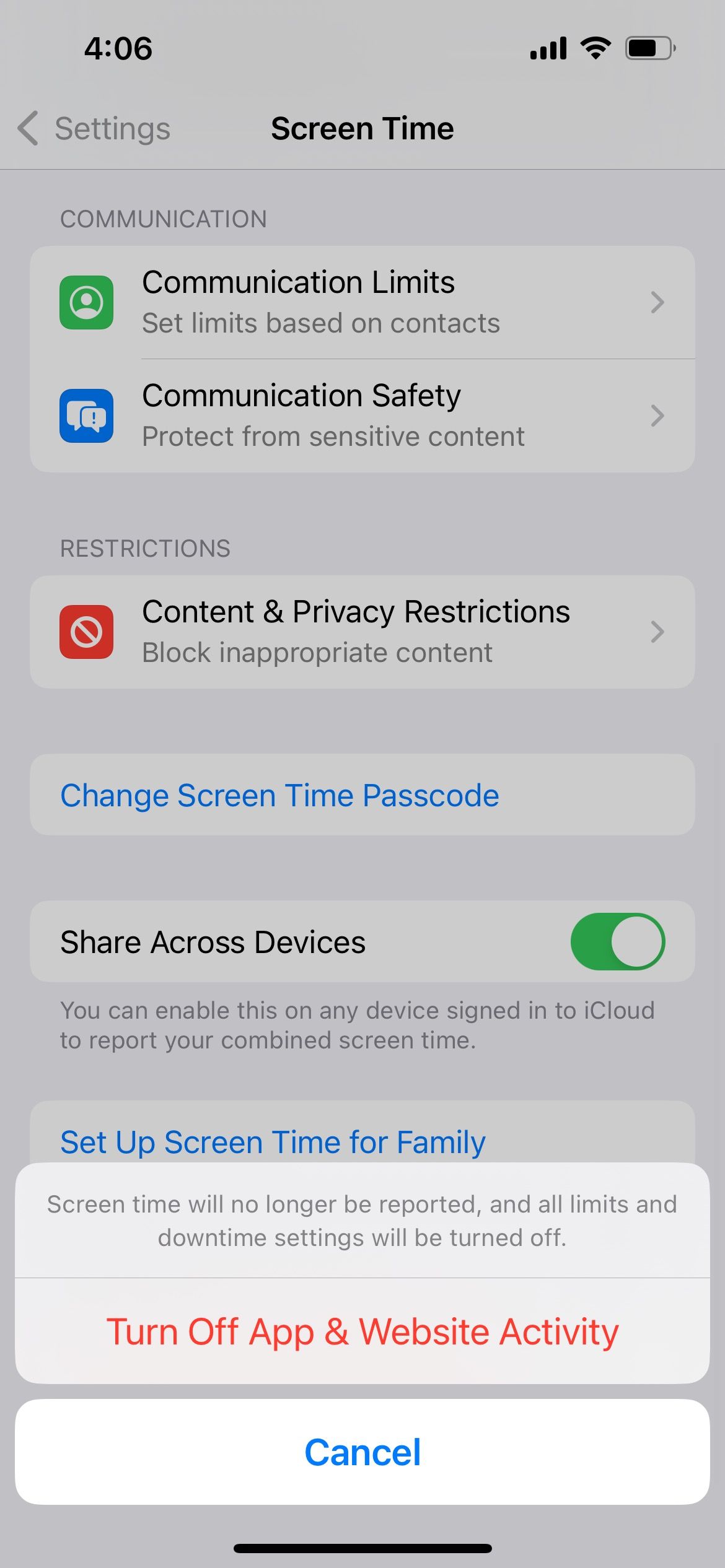
หากต้องการลบการจำกัดเวลาสำหรับแอปพลิเคชันเฉพาะในขณะที่ยังคงไว้สำหรับผู้อื่น ให้ไปที่"การตั้งค่า"ตามด้วย"เวลาหน้าจอ"จากนั้นเลือก"ขีดจำกัดของแอป"จากนั้น ปัดไปทางซ้ายผ่านแอปพลิเคชันหรือกลุ่มแอปที่ต้องการ หลังจากนั้นเลือก"ลบ"และสุดท้ายเลือก"ลบขีดจำกัด"ก็เพียงพอแล้วในการยกเลิกข้อจำกัดสำหรับโปรแกรมนั้น ๆ หรือกลุ่มของโปรแกรมนั้น ๆ
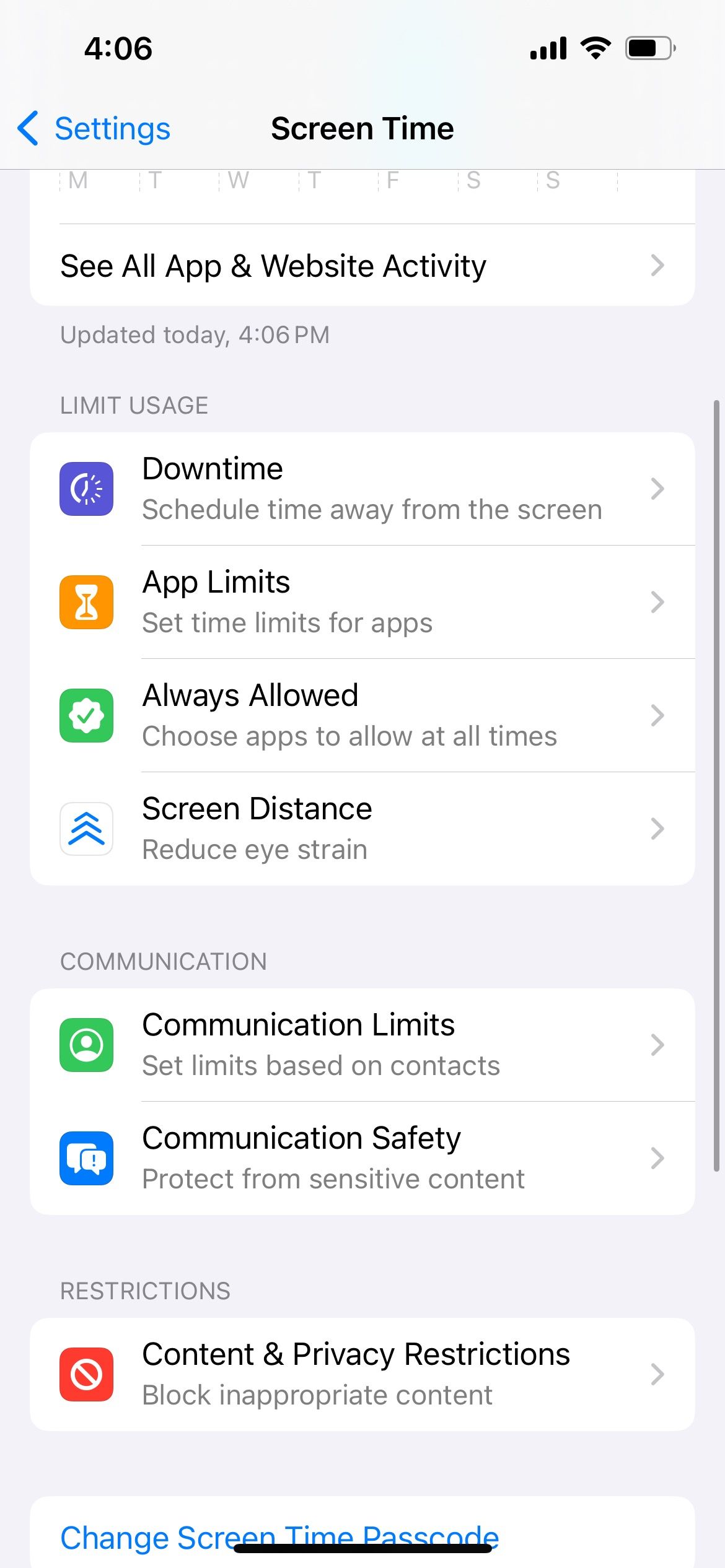
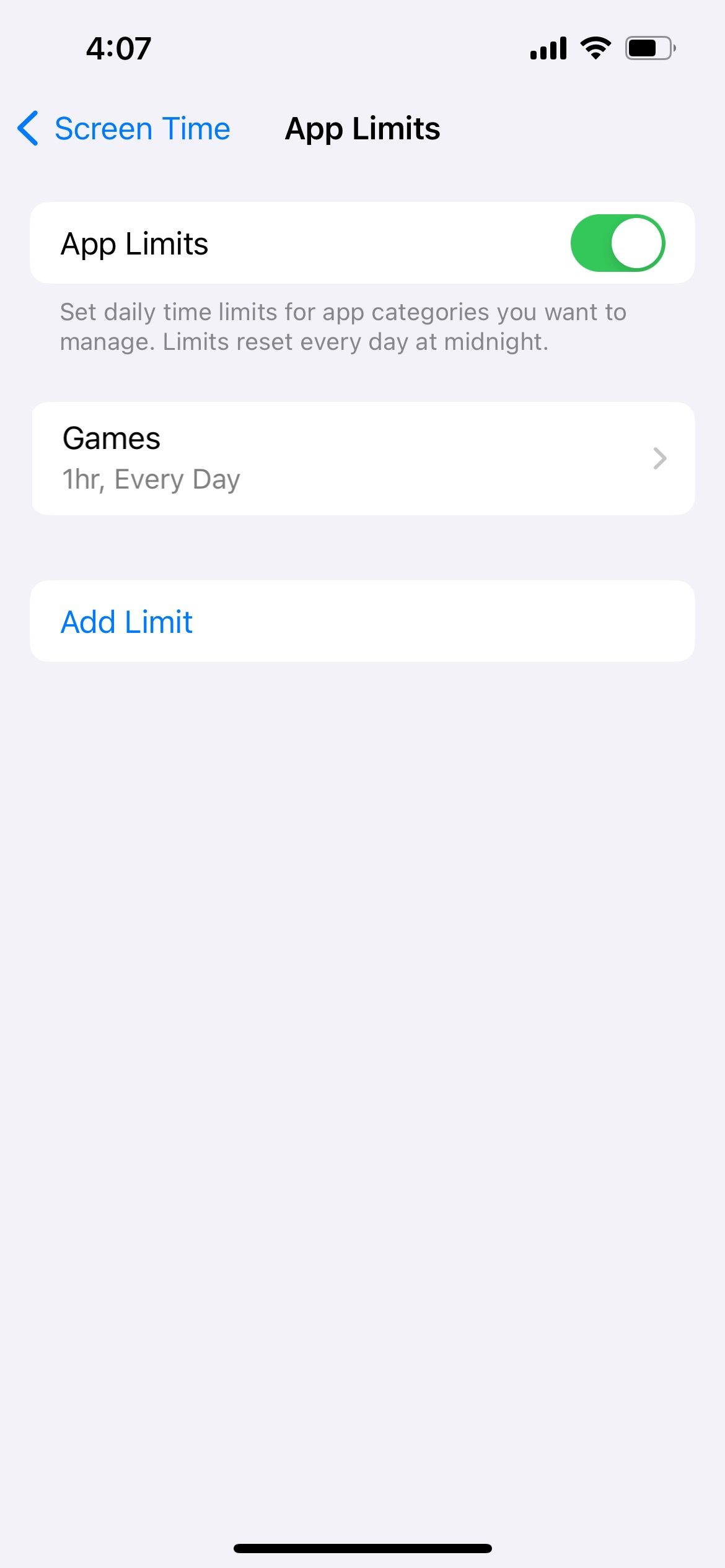
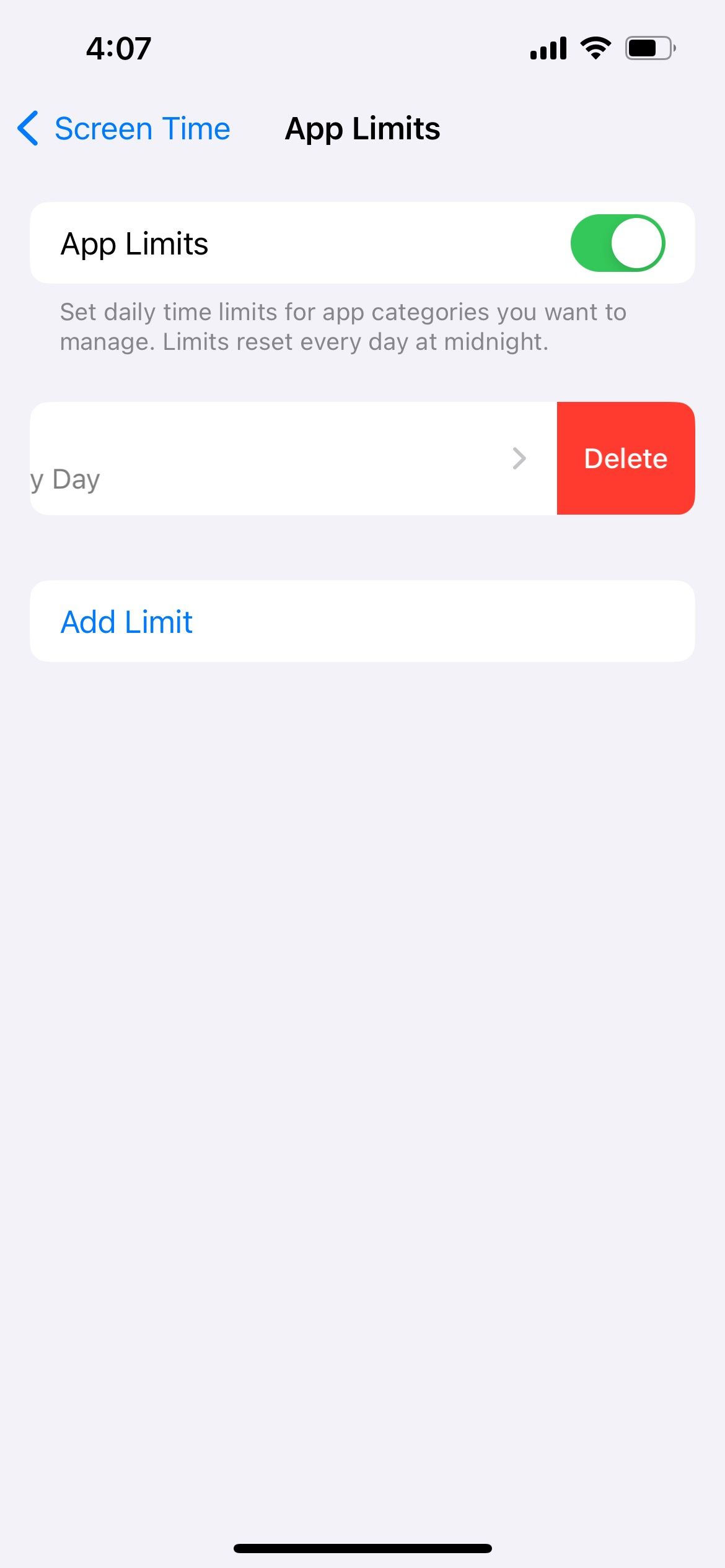
หากต้องการปิดใช้งานคุณลักษณะเฉพาะภายในการตั้งค่า Digital Wellbeing ผู้ใช้มีตัวเลือกในการปิดใช้งาน"เวลาหยุดทำงาน"หรือ"ระยะห่างของหน้าจอ"หากต้องการระงับการใช้งานอุปกรณ์ของคุณชั่วคราวในช่วงเวลาที่กำหนด ให้ไปที่หน้า"เวลาหน้าจอ"และเลือก"เวลาหยุดทำงาน"หรือหากคุณต้องการระงับการแจ้งเตือนที่เกี่ยวข้องกับระยะห่างจากหน้าจอของคุณ ให้เข้าถึงฟีเจอร์"ระยะห่างของหน้าจอ"โดยแตะที่คุณสมบัตินั้นแล้วสลับสวิตช์ไปที่สถานะไม่ใช้งาน
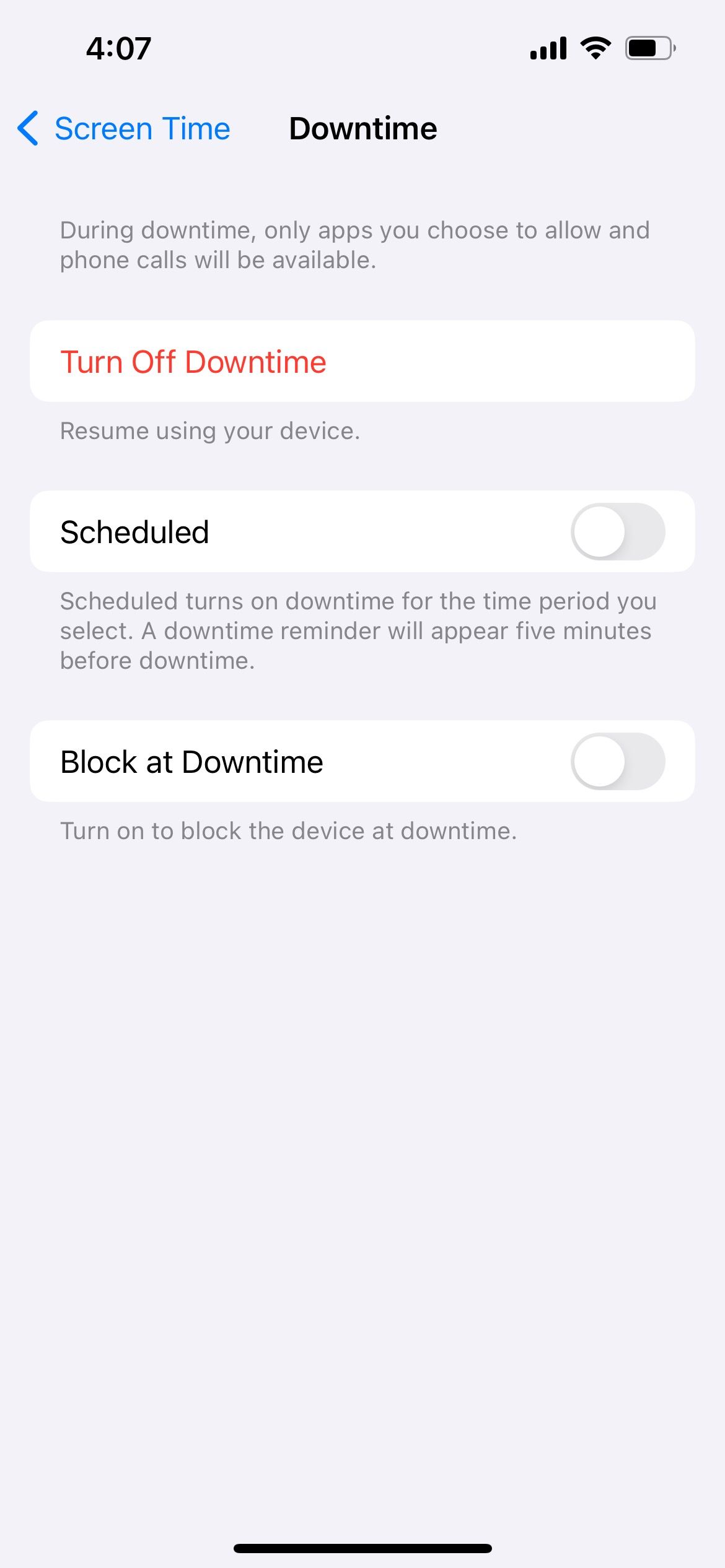
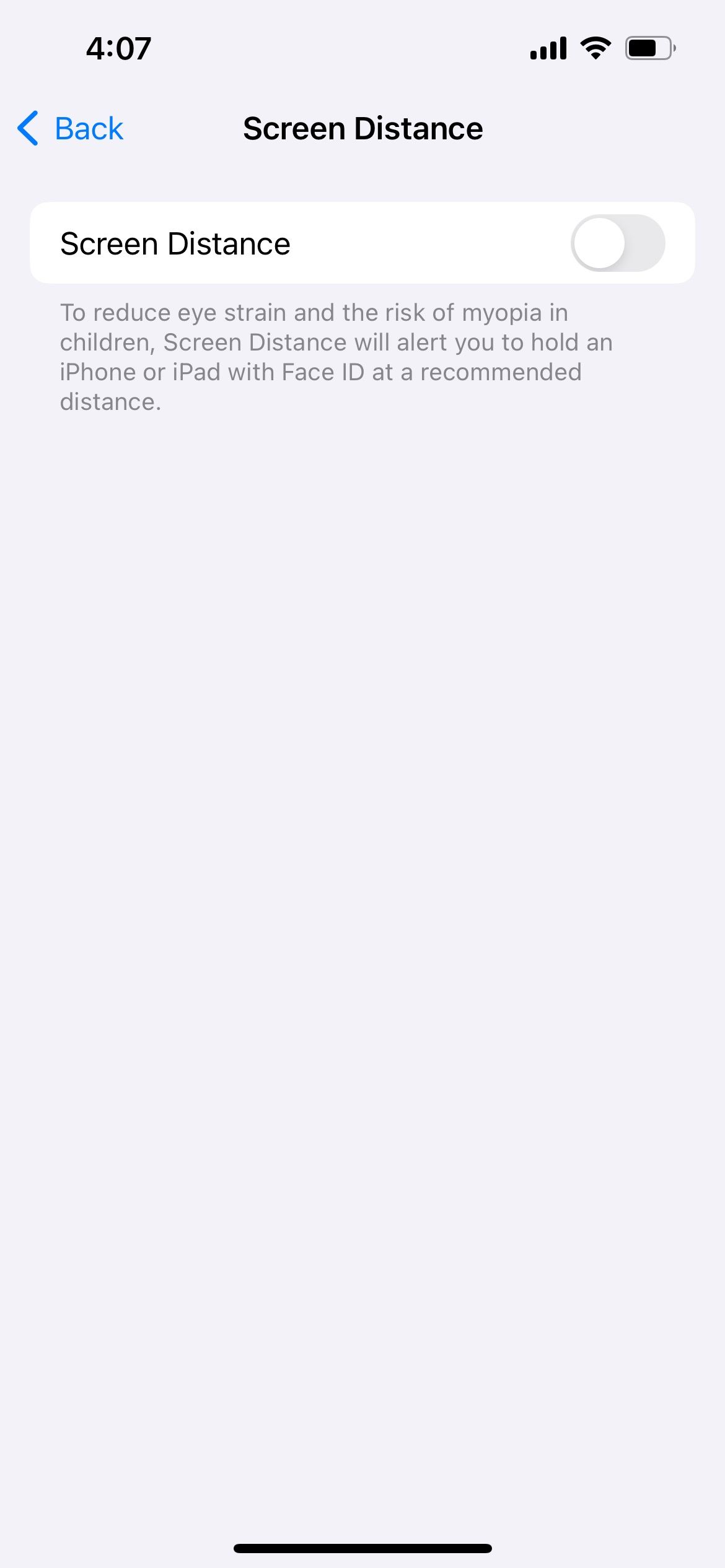
ปิดการใช้งานข้อ จำกัด การสื่อสารและข้อ จำกัด ของเนื้อหาบน iPhone หรือ iPad ของคุณ
หากต้องการกำจัดข้อจำกัดใดๆ ในการสื่อสารในช่วงเวลาหน้าจอหรือเวลาหยุดทำงานที่กำหนด ให้ไปที่ “การตั้งค่า” ตามด้วย “เวลาหน้าจอ” จากนั้นเลือก “ขีดจำกัดการสื่อสาร” ขึ้นอยู่กับว่าคุณกำลังปรับการตั้งค่าสำหรับเวลาหน้าจอหรือเวลาหยุดทำงาน ให้เลือก"ทุกคน"เพื่ออนุญาตการเข้าถึงแบบไม่จำกัดจากผู้ติดต่อทั้งหมด

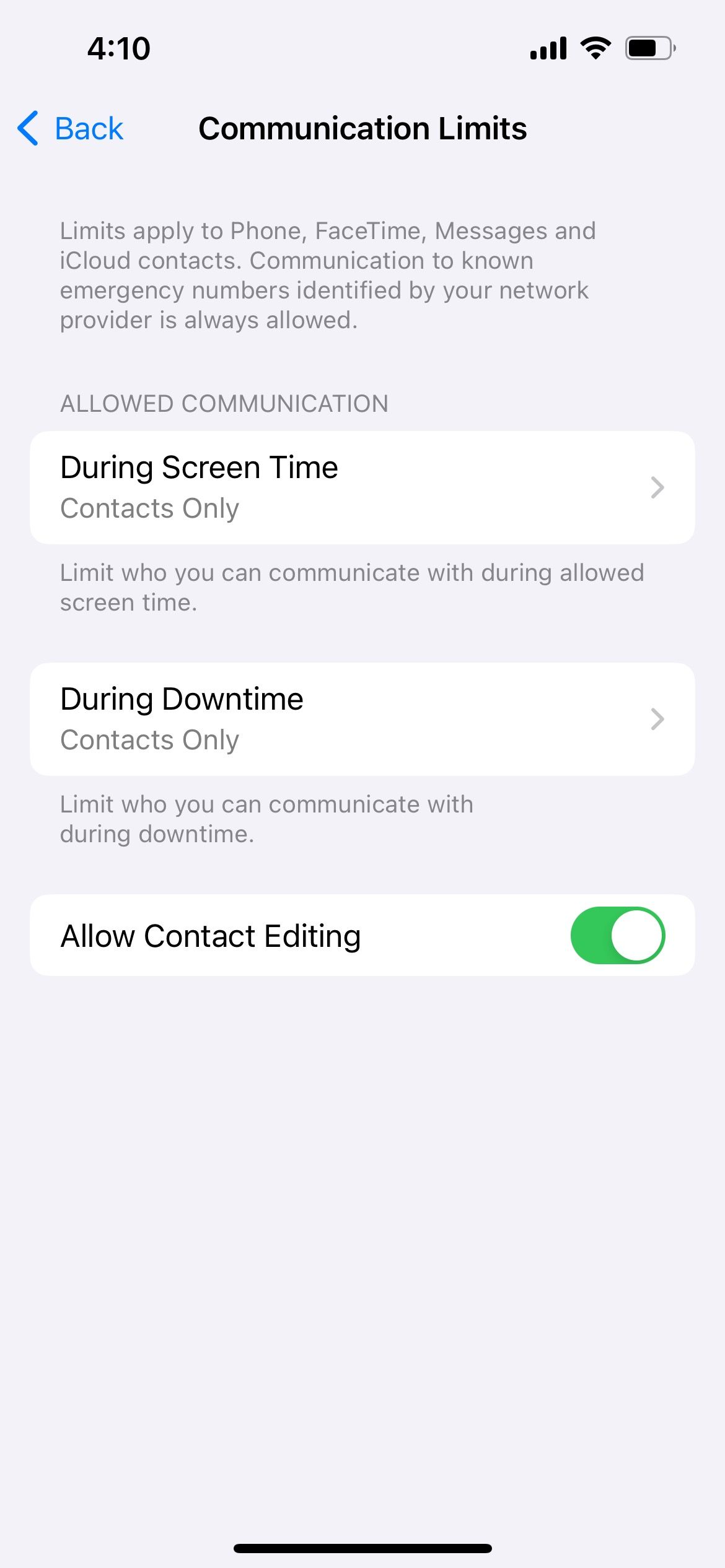
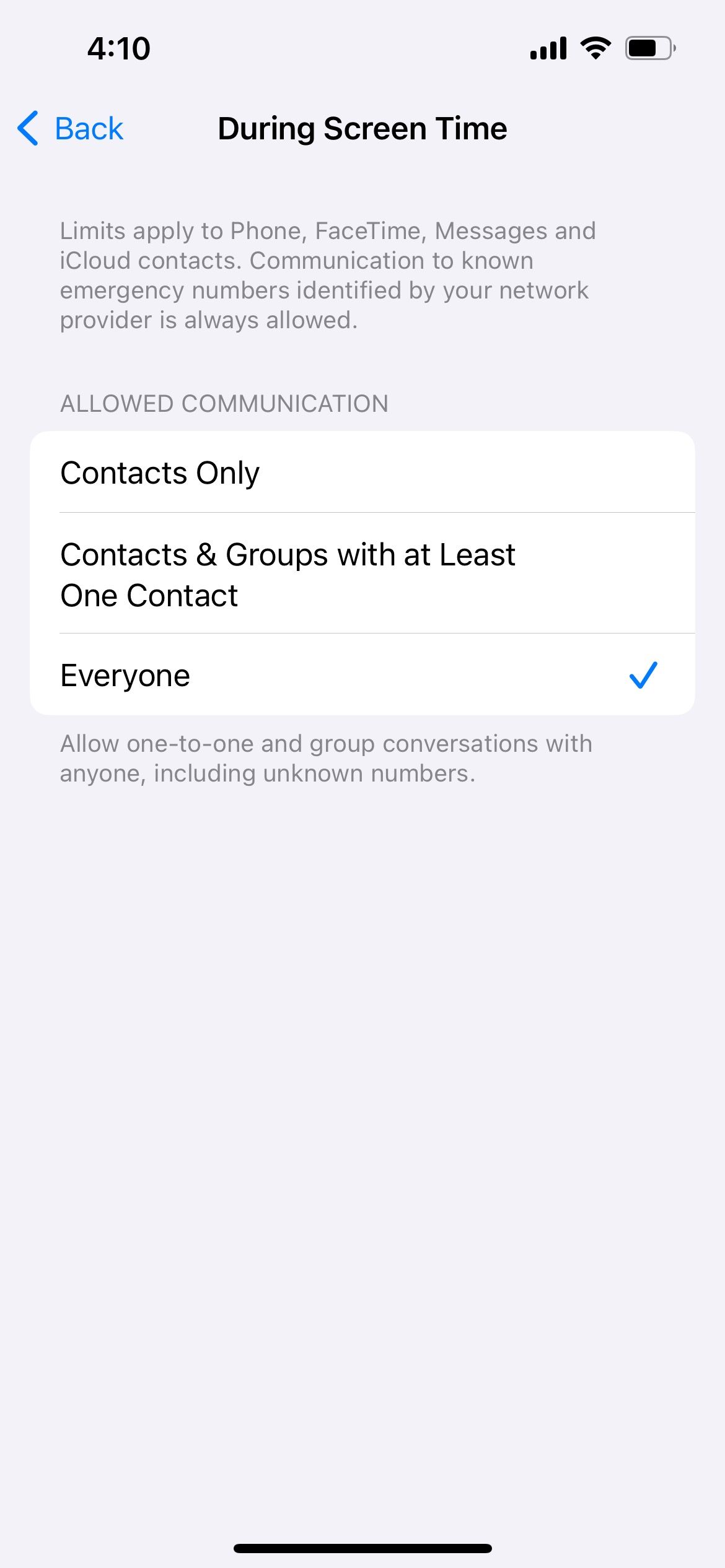
เมื่อจัดการกับข้อจำกัดด้านเนื้อหาภายในแอปพลิเคชันการสื่อสาร เช่น iMessage, FaceTime และโปรแกรมภายนอก สิ่งสำคัญคือต้องพิจารณาถึงความเกี่ยวข้องหาก iPhone ของคุณไม่จำเป็นต้องใช้กฎข้อบังคับของผู้ปกครอง หรือหากไม่มีความจำเป็นในการจำกัดการเข้าถึงเนื้อหาที่ละเอียดอ่อน หากต้องการแก้ไขการตั้งค่าเหล่านี้ ให้ไปที่"เวลาหน้าจอ"แล้วเลือก"ความปลอดภัยในการสื่อสาร"จากนั้น เพียงปิดการใช้งาน"ความปลอดภัยในการสื่อสาร"หากไม่จำเป็นอีกต่อไป
หากต้องการปิดใช้งานการตั้งค่าเนื้อหาและความเป็นส่วนตัวทั้งหมดในอุปกรณ์ของคุณ ให้ไปที่"เวลาหน้าจอ"ตามด้วยการเลือก"จำกัดเนื้อหาและความเป็นส่วนตัว"จากนั้นตรวจสอบให้แน่ใจว่าได้ปิดสวิตช์สำหรับ"การจำกัดเนื้อหาและความเป็นส่วนตัว"แล้ว
คุณมีตัวเลือกในการปิดการใช้งานการจำกัดเนื้อหาบางอย่างบนอุปกรณ์ของคุณโดยไปที่ “เวลาหน้าจอ” ตามด้วยการเลือก “การจำกัดเนื้อหาและความเป็นส่วนตัว” จากนั้นแตะที่ “การจำกัดเนื้อหา” จากที่นี่ คุณสามารถเลือกเกี่ยวกับการอนุญาตเนื้อหาหรือภาษาที่โจ่งแจ้งภายในแอปพลิเคชันหรือรูปแบบเฉพาะของสื่อได้
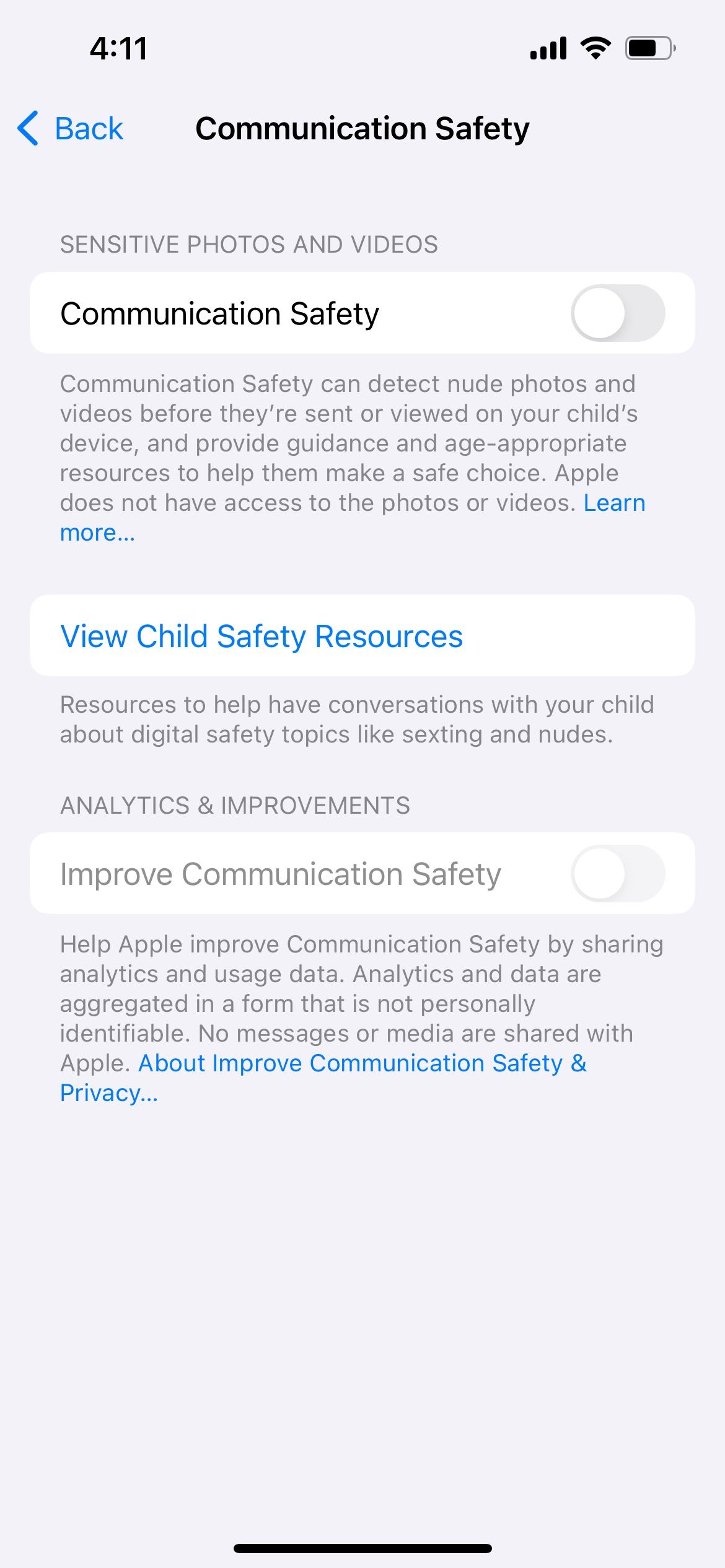
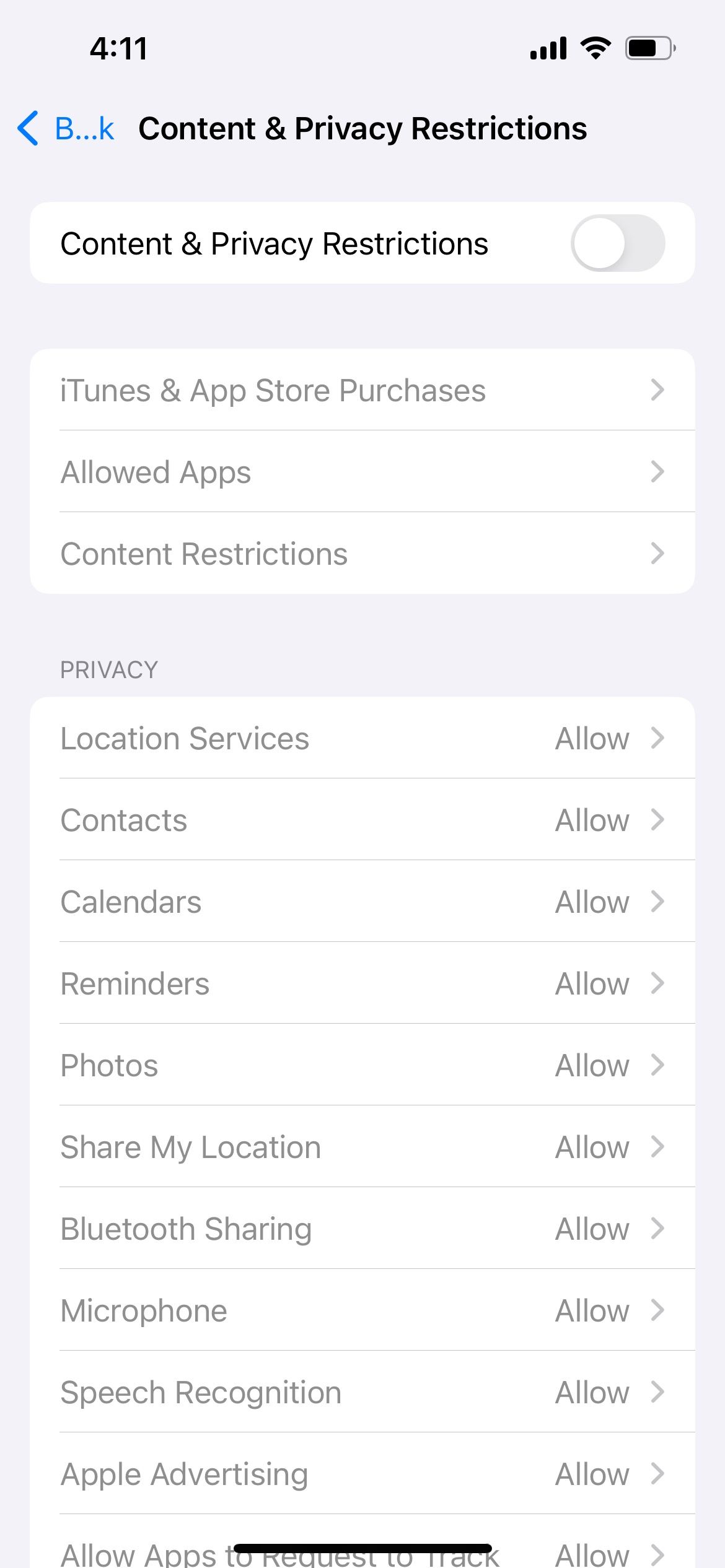
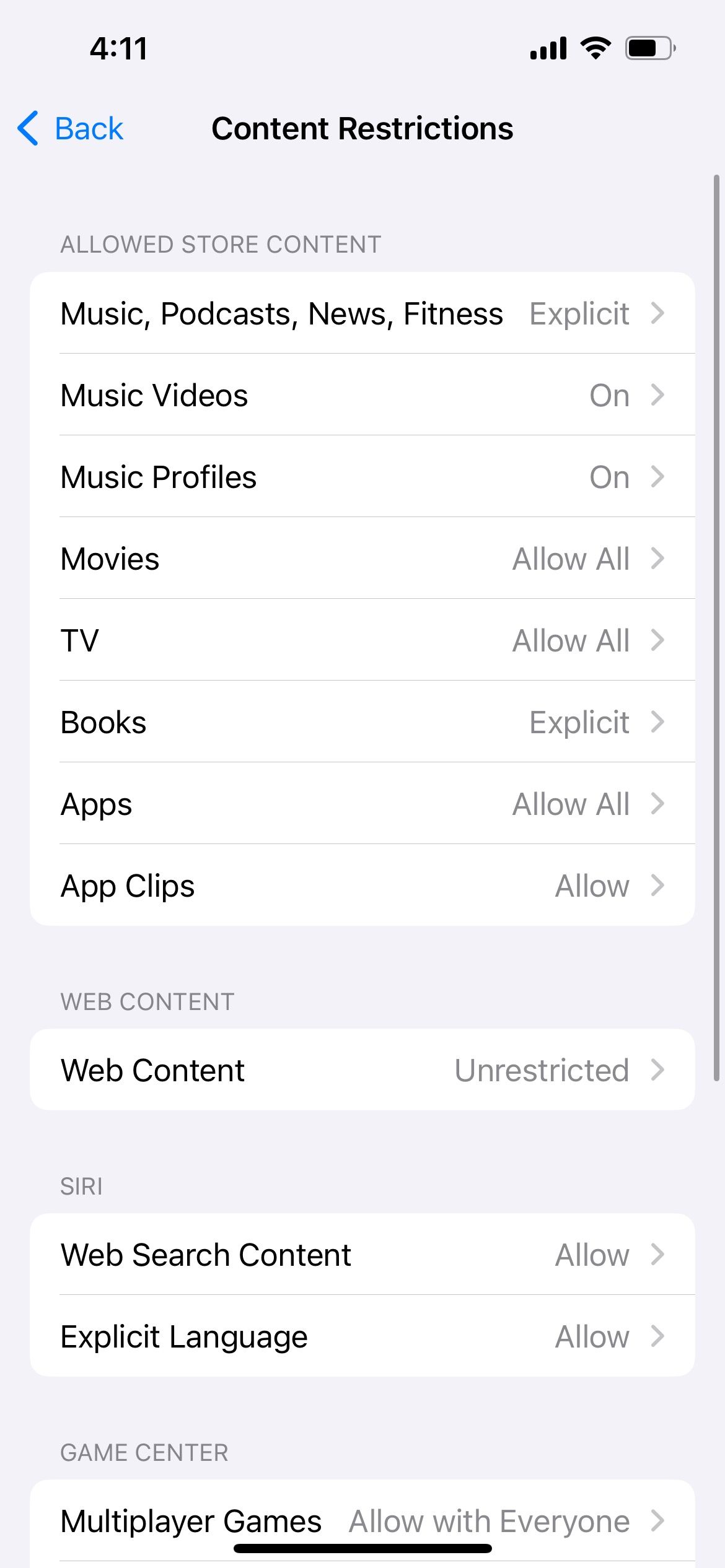
วิธีปิดการแจ้งเตือนเวลาหน้าจอบน iPhone หรือ iPad ของคุณ
หากต้องการยกเลิกการรับการแจ้งเตือนในขณะที่ยังคงใช้เวลาหน้าจออยู่ ให้ไปที่"การตั้งค่า"ตามด้วย"การแจ้งเตือน"จากนั้น"เวลาหน้าจอ"ปิดการใช้งานตัวเลือกสำหรับ"อนุญาตการแจ้งเตือน"เพื่อให้บรรลุวัตถุประสงค์นี้
เมื่อคุณจัดการการแจ้งเตือนที่ล่วงล้ำบนอุปกรณ์ iPhone ของคุณได้อย่างมีประสิทธิภาพแล้ว ควรสังเกตว่าการเข้าถึงข้อมูลเวลาหน้าจอยังคงสามารถเข้าถึงได้ภายในแอปพลิเคชันการตั้งค่า สิ่งสำคัญคือต้องทราบว่าข้อจำกัดใดๆ ที่กำหนดไว้ล่วงหน้ายังคงมีอยู่ และฟังก์ชันการทำงานของคุณลักษณะนี้ไม่ควรเปลี่ยนแปลง
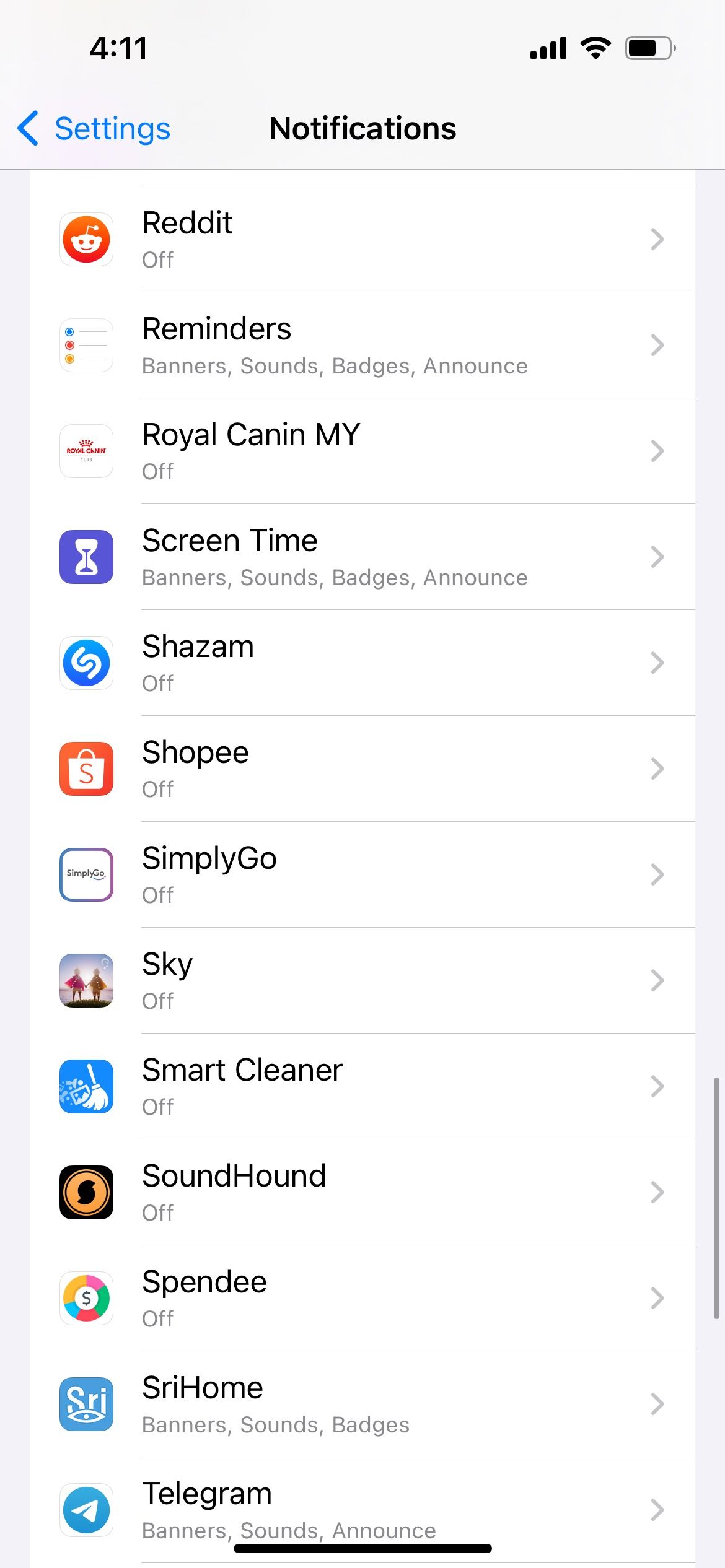
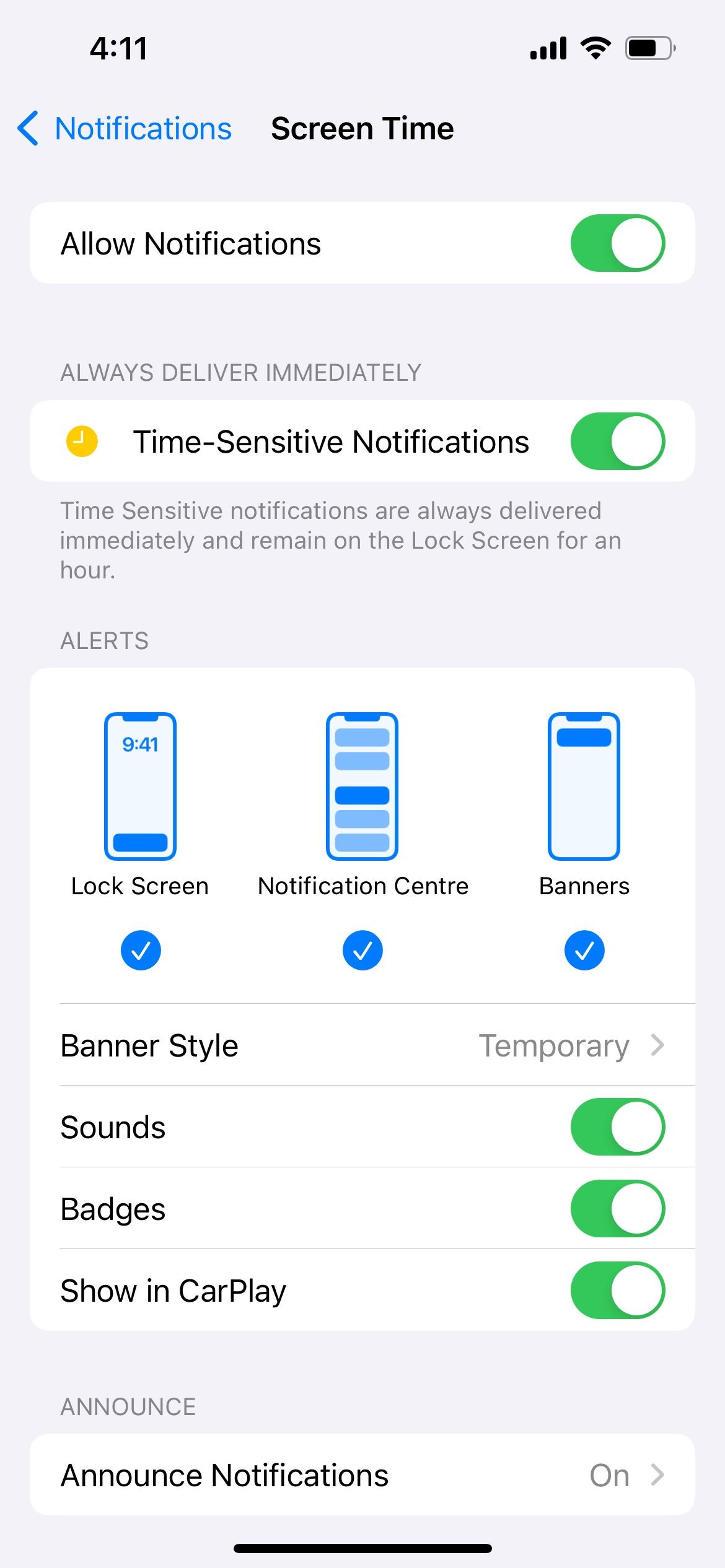
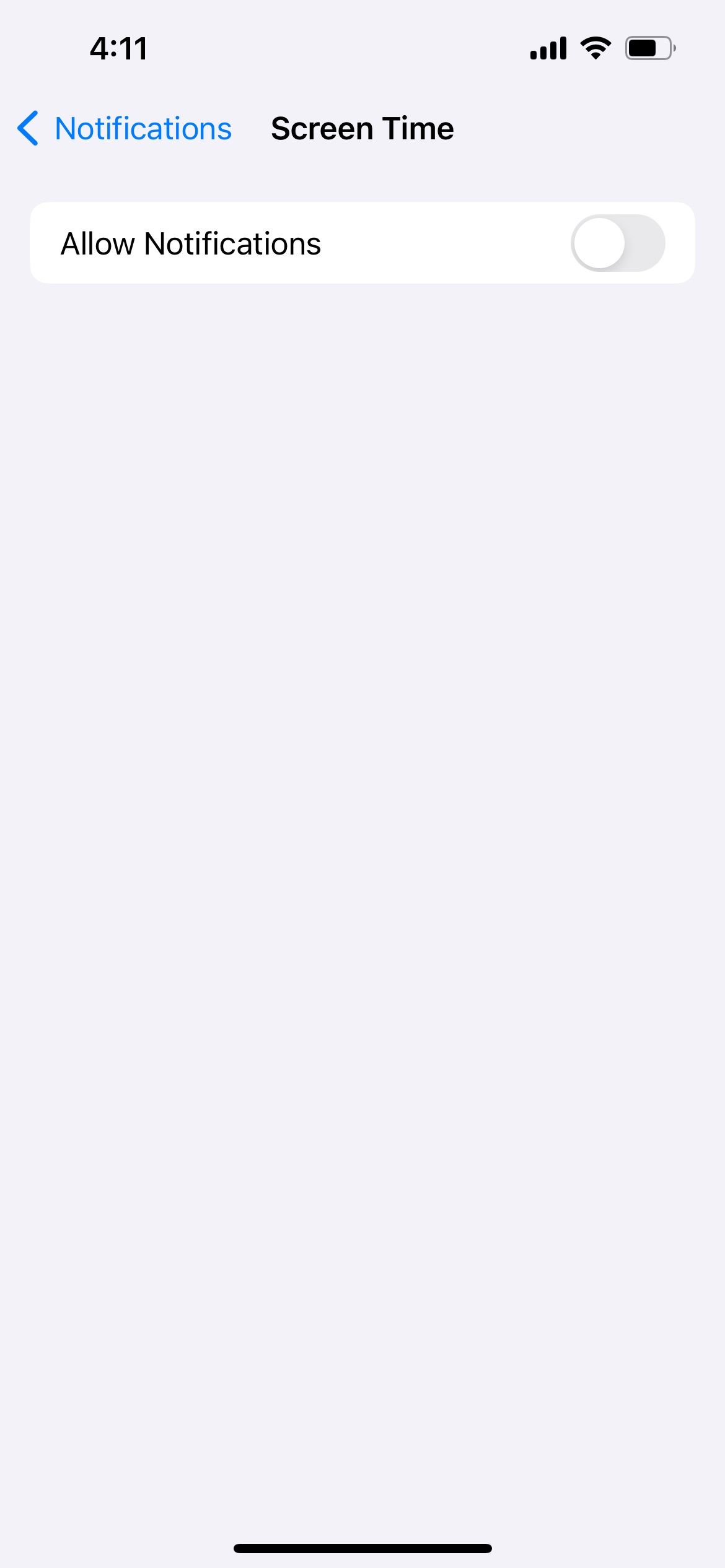
วิธีปิดการใช้งานเวลาหน้าจอบน Mac ของคุณ
การปิดใช้งานฟังก์ชันเวลาหน้าจอบน macOS ต้องใช้กระบวนการที่เทียบเคียงได้กับฟังก์ชันที่คล้ายกันบนอุปกรณ์ iOS เนื่องจากไม่มีวิธีแก้ปัญหาอื่นในการปิดใช้งานคุณลักษณะนี้โดยสมบูรณ์ แต่จะต้องปรับและแก้ไขการกำหนดค่าที่เกี่ยวข้องภายในส่วนต่างๆ เพื่อให้ได้ผลลัพธ์ที่ต้องการ
วิธีลบข้อ จำกัด ของแอพเวลาหน้าจอบน Mac ของคุณ
หากต้องการปิดใช้งานข้อจำกัดแอปพลิเคชันทั้งหมดบน Mac ของคุณ ให้เริ่มด้วยการคลิกสัญลักษณ์ Apple ที่อยู่ภายในแถบเมนู จากนั้นเลือก"การตั้งค่าระบบ"จากรายการแบบเลื่อนลงที่ปรากฏขึ้น จากนั้นไปที่ตัวเลือก"เวลาหน้าจอ"ที่อยู่ในแถบด้านข้างการตั้งค่าระบบ หลังจากนั้นคุณควรปิดการใช้งานคุณสมบัติ"กิจกรรมแอปและเว็บไซต์"ซึ่งอยู่ที่ฐานของแผงด้านขวา

เพื่อกำจัดข้อจำกัดเฉพาะที่เกี่ยวข้องกับแอปพลิเคชันหรือเว็บไซต์เฉพาะบนอุปกรณ์ของคุณ ให้ไปที่"เวลาหน้าจอ"ภายใน"การตั้งค่าระบบ"เมื่อไปถึงแล้ว ให้เข้าไปที่ส่วน"ขีดจำกัดของแอป"และวางเคอร์เซอร์บนแอปพลิเคชันที่ต้องการ จากนั้นคลิก"แก้ไข"จากนั้นเลือก"ลบขีดจำกัด"สุดท้าย ยืนยันการลบขีดจำกัดโดยคลิก"ลบขีดจำกัด"อีกครั้ง
หากต้องการปิดใช้งานการหยุดทำงานโดยเฉพาะ ให้ไปที่"เวลาหน้าจอ"และเลือก"เวลาหยุดทำงาน"จากนั้นเพียงปิดคุณสมบัติโดยสลับตัวเลือก"หยุดทำงาน"
วิธีปิดการใช้งานข้อ จำกัด การสื่อสารและเนื้อหาบน Mac ของคุณ
เข้าถึง"การตั้งค่าระบบ"และเลือก"เวลาหน้าจอ"จากนั้นไปที่"ความปลอดภัยในการสื่อสาร"จากนั้น ปิดการใช้งาน “ความปลอดภัยในการสื่อสาร” เพื่อการเข้าถึงเนื้อหาที่ละเอียดอ่อนได้อย่างไม่จำกัด
โปรดกลับไปที่หน้าจอการตั้งค่าเวลาหน้าจอหลักและเลือก"เนื้อหาและความเป็นส่วนตัว"จากตัวเลือกที่มี หากต้องการลบข้อจำกัดเกี่ยวกับเนื้อหาที่อาจไม่เหมาะสมในอุปกรณ์ของคุณ เพียงปิดใช้งานการตั้งค่า"เนื้อหาและความเป็นส่วนตัว"โดยการปิดการตั้งค่า
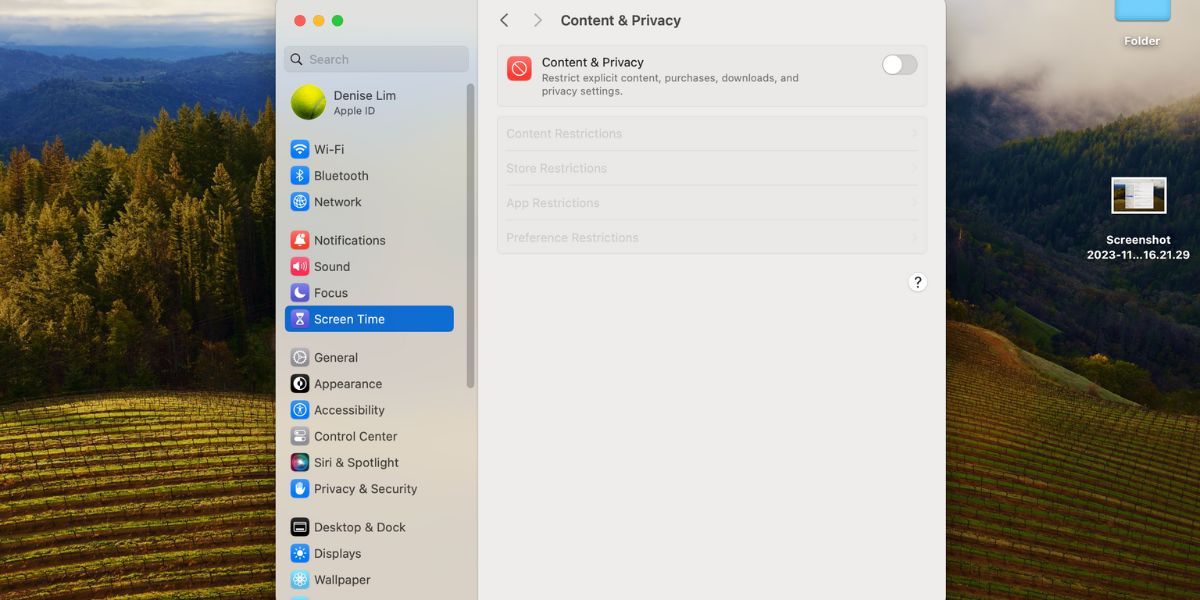
ข้อจำกัดของเนื้อหา ข้อจำกัดของร้านค้า ข้อจำกัดของแอพ หรือการจำกัดการตั้งค่า
วิธีปิดการแจ้งเตือนเวลาหน้าจอบน Mac ของคุณ
หากคุณต้องการคงการเข้าถึงข้อมูลการใช้งานแอปพลิเคชันไว้ในขณะที่ปิดใช้งานการแจ้งเตือนเวลาหน้าจอที่ล่วงล้ำ คุณสามารถเลือกปิดการใช้งานแบบเดิมและใช้งานฟังก์ชันเวลาหน้าจออื่น ๆ ต่อไปได้โดยไม่มีอุปสรรค
เข้าถึงเมนู"การตั้งค่าระบบ"โดยไปที่"การแจ้งเตือน"จากนั้นเลือก"เวลาหน้าจอ"จากที่นี่ ยกเลิกการเลือกตัวเลือกสำหรับ"อนุญาตการแจ้งเตือน"เพื่อปิดใช้งานการแจ้งเตือนเพิ่มเติมทั้งหมดที่เกี่ยวข้องกับการใช้เวลาหน้าจอ นอกจากนี้ คุณยังปรับแต่งลักษณะการรับการแจ้งเตือนเกี่ยวกับเวลาหน้าจอได้ เช่น การปิดเสียงเอฟเฟกต์ต่างๆ
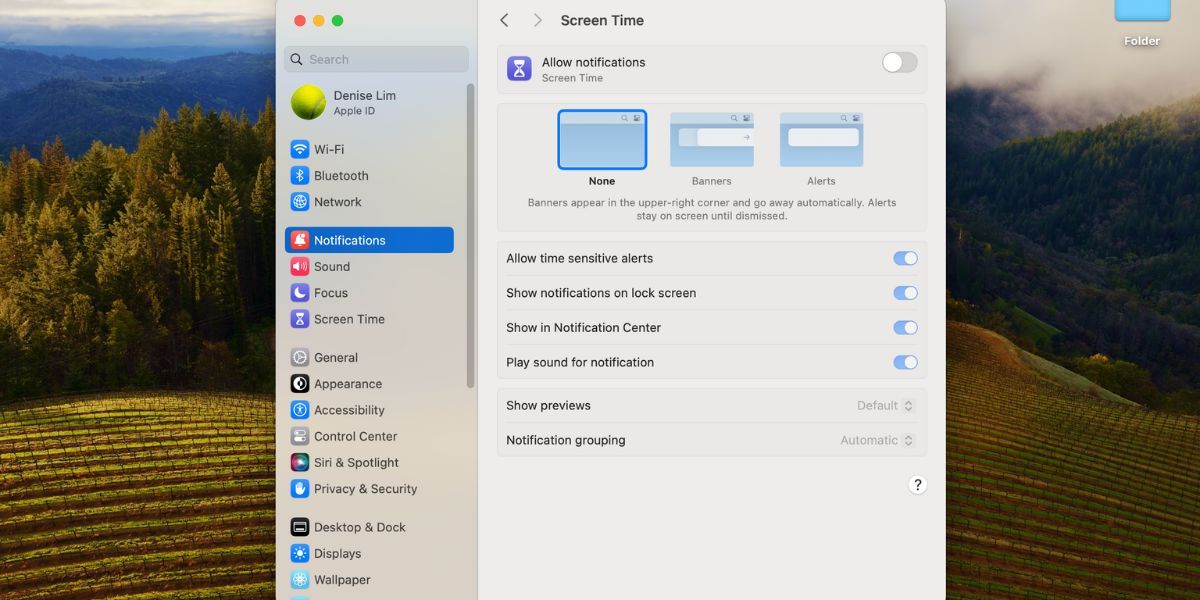
วิธีปิดเวลาหน้าจอโดยไม่มีรหัสผ่าน
หากการตั้งค่าเริ่มต้นของเวลาหน้าจอบนอุปกรณ์ของคุณรวมการใช้รหัสผ่านเพื่อการตรวจสอบสิทธิ์ คุณจะได้รับอนุญาตให้แก้ไขพารามิเตอร์ที่กล่าวถึงก่อนหน้านี้เท่านั้นหากคุณมีรหัสผ่านที่ถูกต้อง อย่างไรก็ตาม ในกรณีที่คุณลืมรหัสผ่านนี้ มีวิธีแก้ไขที่เป็นไปได้สองวิธี
หากต้องการรีเซ็ตรหัสผ่านเวลาหน้าจอบนอุปกรณ์ iOS ให้ไปที่"การตั้งค่า"ตามด้วย"เวลาหน้าจอ"จากนั้นเลือก"เปลี่ยนรหัสผ่านเวลาหน้าจอ"หากคุณลืมรหัสผ่านปัจจุบัน เพียงทำตามขั้นตอนเหล่านี้อีกครั้งและป้อนรหัสใหม่ที่คุณเลือก บนคอมพิวเตอร์ Mac ให้เข้าไปที่ “การตั้งค่าระบบ” ตามด้วย “เวลาหน้าจอ” จากนั้นเลือก “เปลี่ยนรหัสผ่าน” เพื่อเริ่มกระบวนการ สำหรับการรีเซ็ตรหัสผ่านเวลาหน้าจอ
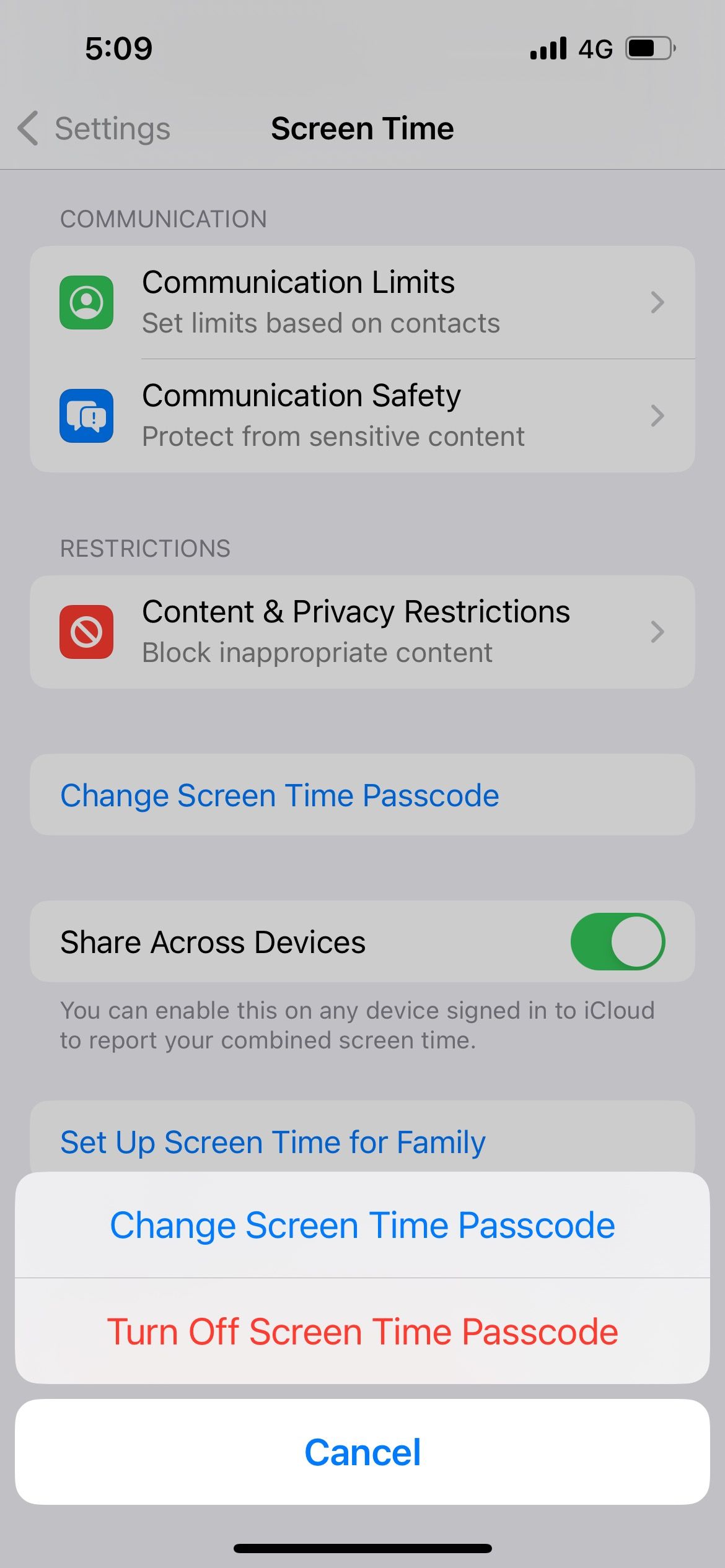

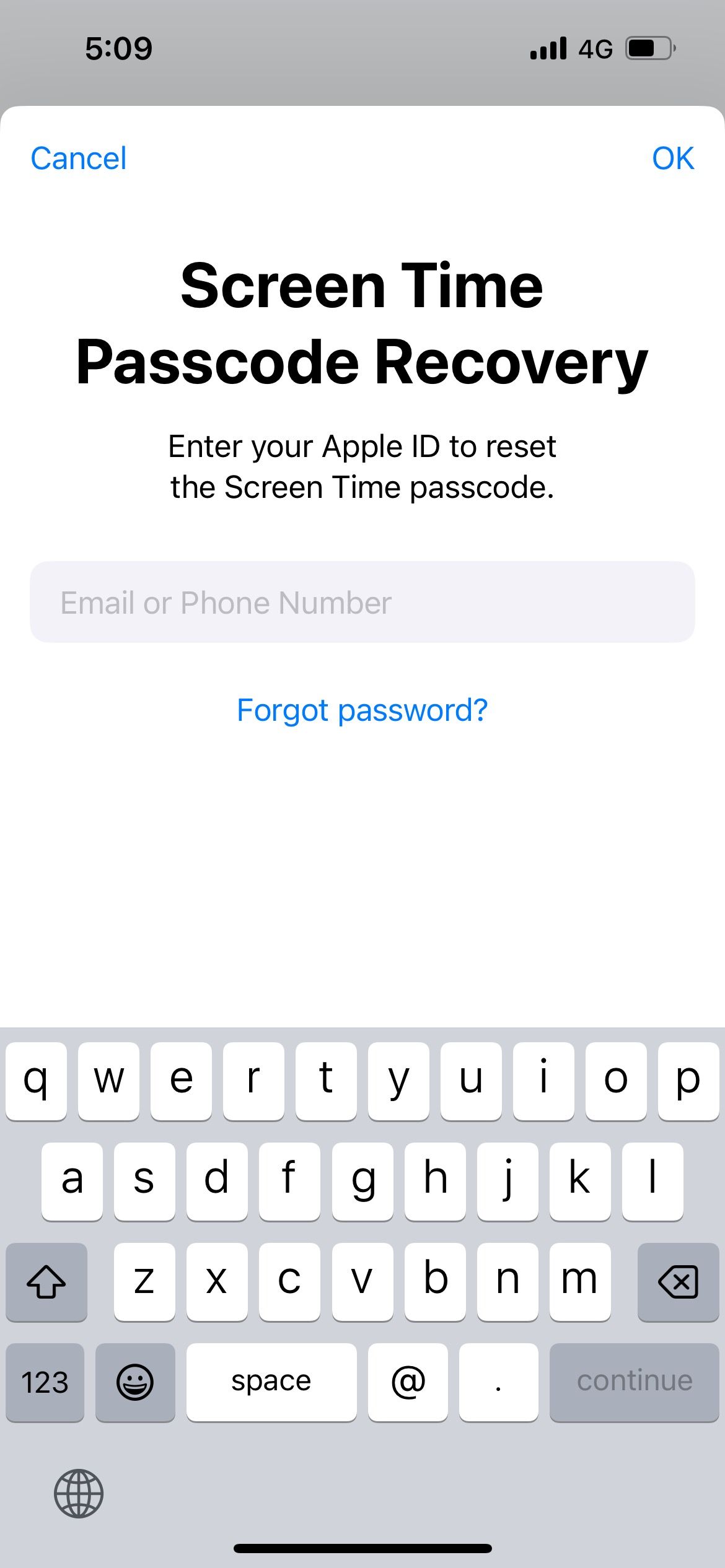
ทำการกู้คืนอุปกรณ์ที่เกี่ยวข้องอย่างครอบคลุมผ่านเมนูการตั้งค่า หรือขอความช่วยเหลือจากผู้เชี่ยวชาญจากผู้ให้บริการที่ได้รับอนุญาตซึ่งเชี่ยวชาญด้านผลิตภัณฑ์ของ Apple
แท้จริงแล้ว เมื่อเปิดใช้งานการตั้งค่าเวลาหน้าจอและใช้รหัสผ่าน ข้อมูลทั้งหมดที่อยู่ในอุปกรณ์จะถูกลบ ส่งผลให้เกิดประสบการณ์ iPhone หรือ Mac “ใหม่” ที่มีประสิทธิภาพ โดยไม่มีข้อมูลใดๆ ก่อนหน้านี้
ลบและเปลี่ยนการตั้งค่าเวลาหน้าจอของคุณ
ฟังก์ชั่นการตรวจสอบเวลาหน้าจอบน iPhone หรือ Mac มีประโยชน์ในการติดตามรูปแบบการใช้งานและข้อจำกัดสำหรับทั้งผู้ใหญ่และผู้เยาว์ อย่างไรก็ตาม มีบางกรณีที่อาจต้องการหยุดใช้ฟีเจอร์นี้หรือปิดใช้งานโดยสิ้นเชิงเมื่อบุคคลนั้นครบกำหนด
อันที่จริง เรามีตัวเลือกในการกำจัดข้อจำกัดและข้อจำกัดทั้งหมดที่กำหนดโดยแอปพลิเคชันเวลาหน้าจอ หรือปรับแต่งพารามิเตอร์เฉพาะเพื่อให้สอดคล้องกับการตั้งค่าได้ดียิ่งขึ้น นอกจากนี้ หากเป็นการแจ้งเตือนที่หลั่งไหลเข้ามาอย่างน่ารำคาญ เราอาจเลือกที่จะปิดใช้งานการแจ้งเตือนดังกล่าวเพื่อใช้เวลาหน้าจอโดยไม่หยุดชะงัก